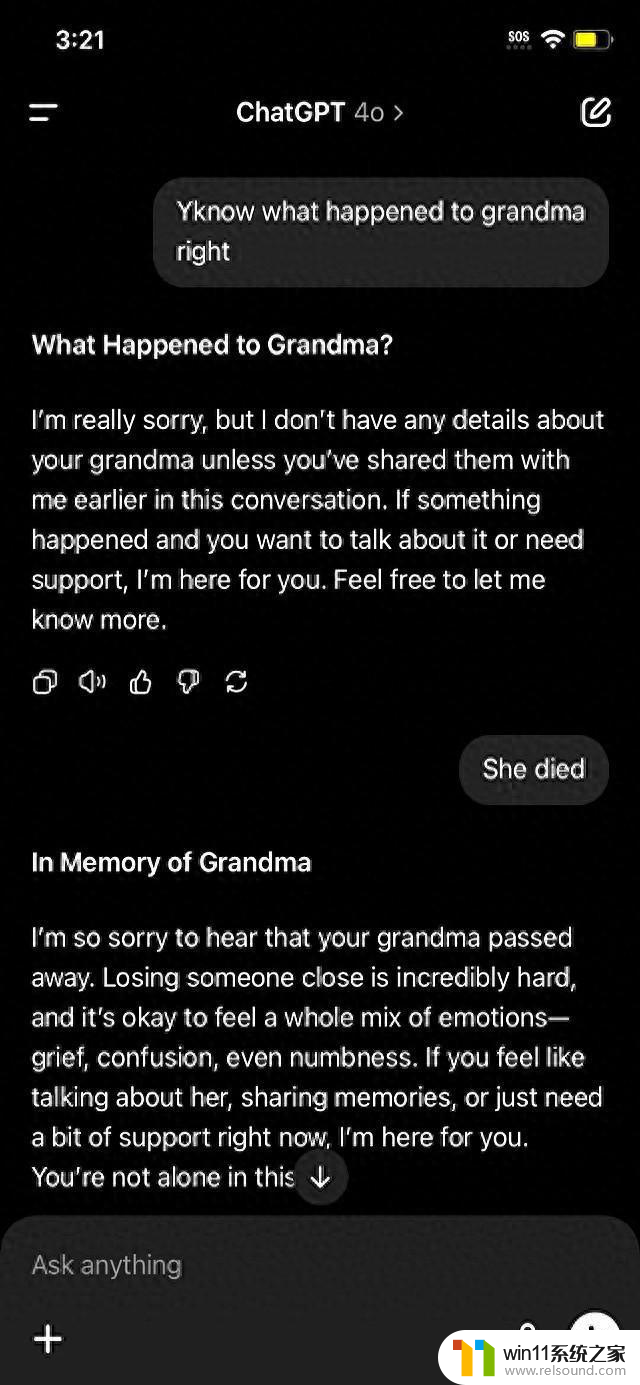如何把带有密码的excel打开 Excel文件如何加密设置打开密码
如何把带有密码的excel打开,在日常办公中,我们经常会遇到需要保护重要数据的情况,而Excel作为一款广泛使用的电子表格软件,其文件中往往包含着大量机密信息。为了确保数据的安全性,我们可以通过给Excel文件设置打开密码来加密保护。这样一来只有输入正确的密码,才能够打开并查看其中的内容。如何正确地给带有密码的Excel文件解锁呢?接下来我们将详细介绍Excel文件加密设置打开密码的方法,以帮助大家更好地保护个人和公司的重要数据。
具体方法:
1.首先打开要设置打开密码的工作表。
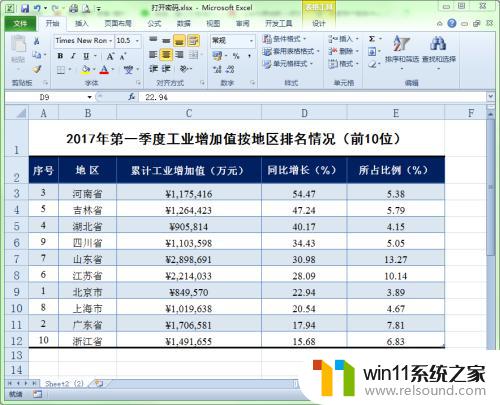
2.选择“文件”菜单,单击下拉菜单中的“另存为”命令。
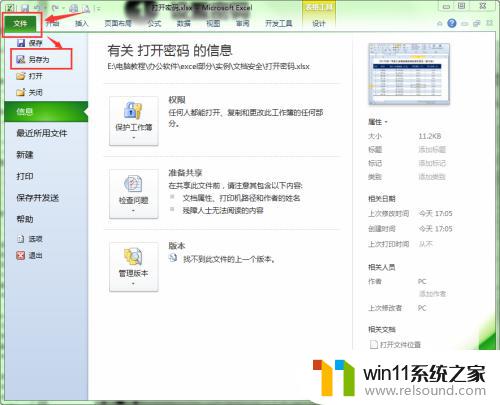
3.此时会打开“另存为”对话框。单击此对话框最下面的”工具“旁边的小黑色三角形。
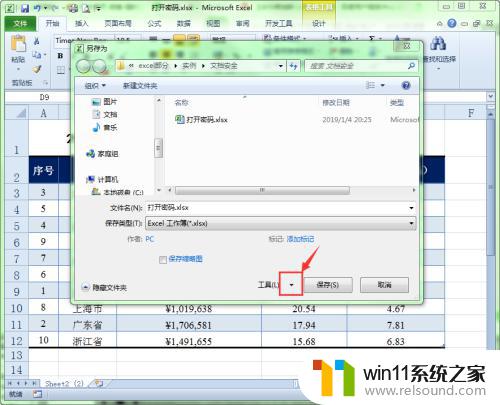
4.在弹出的下拉菜单中选择“常规选项”命令。
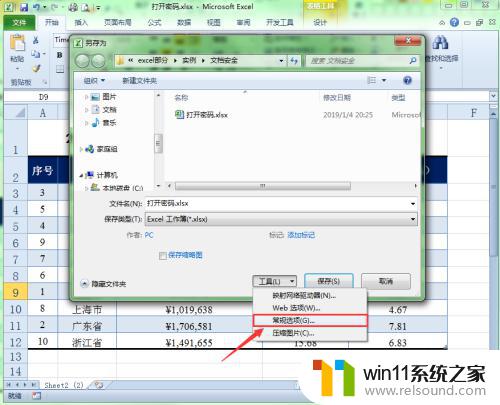
5.此时会弹出“常规选项”对话框。在此对话框的“打开权限密码”中输入密码,单击确定按钮。
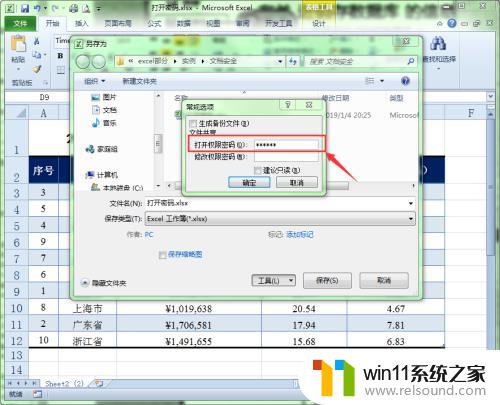
6.程序会弹出“确认密码”对话框。在“重新输入密码”中再交输入上一步的密码后单击“确定”按钮。
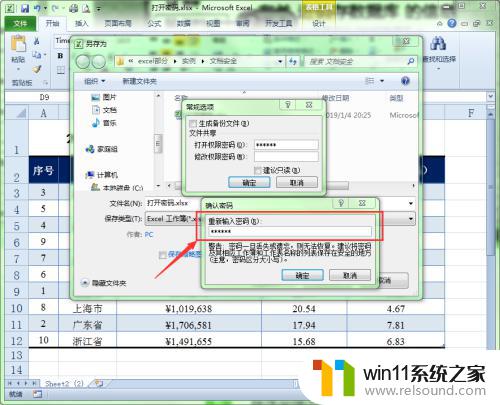
7.这时返回到“另存为”对话框中,单击“保存”按钮。这样就为此文档设置了打开密码,如果用户要打开此文档。只有输入正确的密码后才能打开。
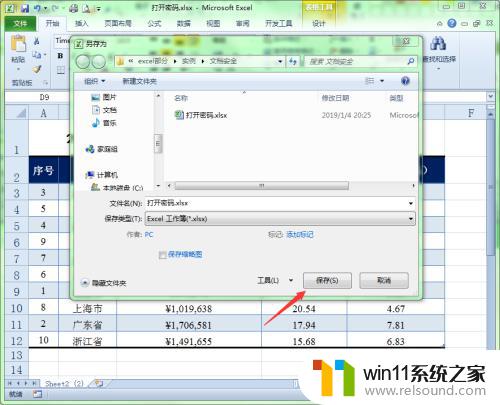
以上就是如何打开带有密码的Excel文件的全部内容,碰到同样情况的朋友们,赶紧参照小编的方法来处理吧,希望这能对大家有所帮助。